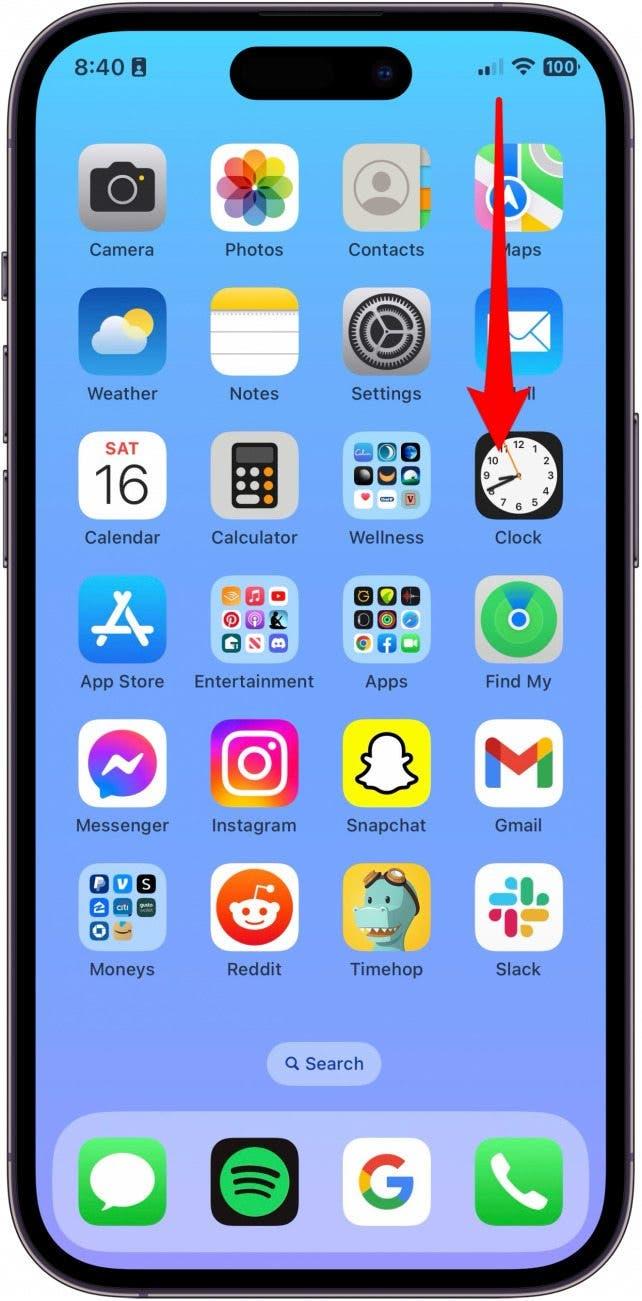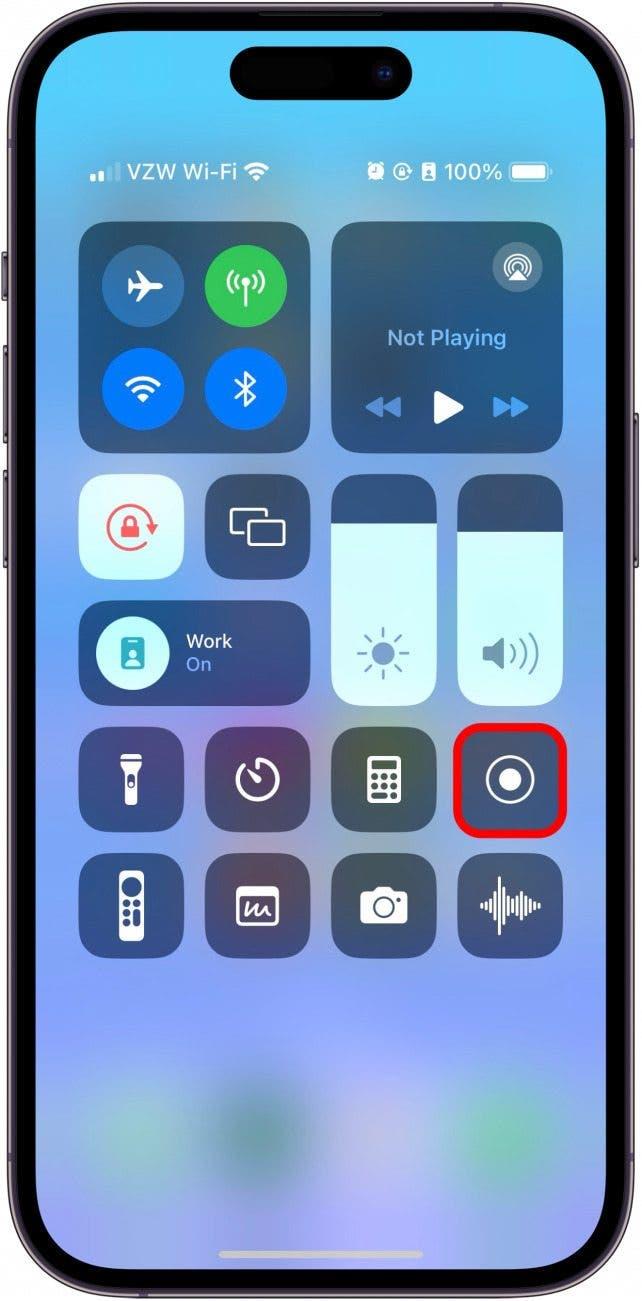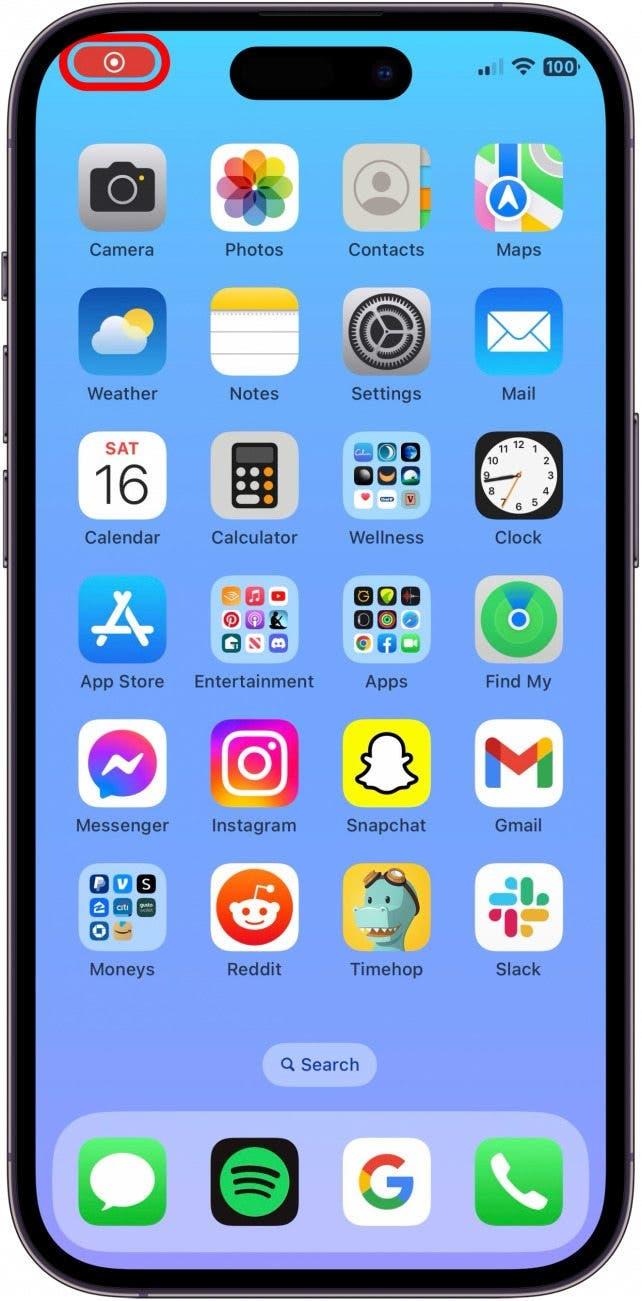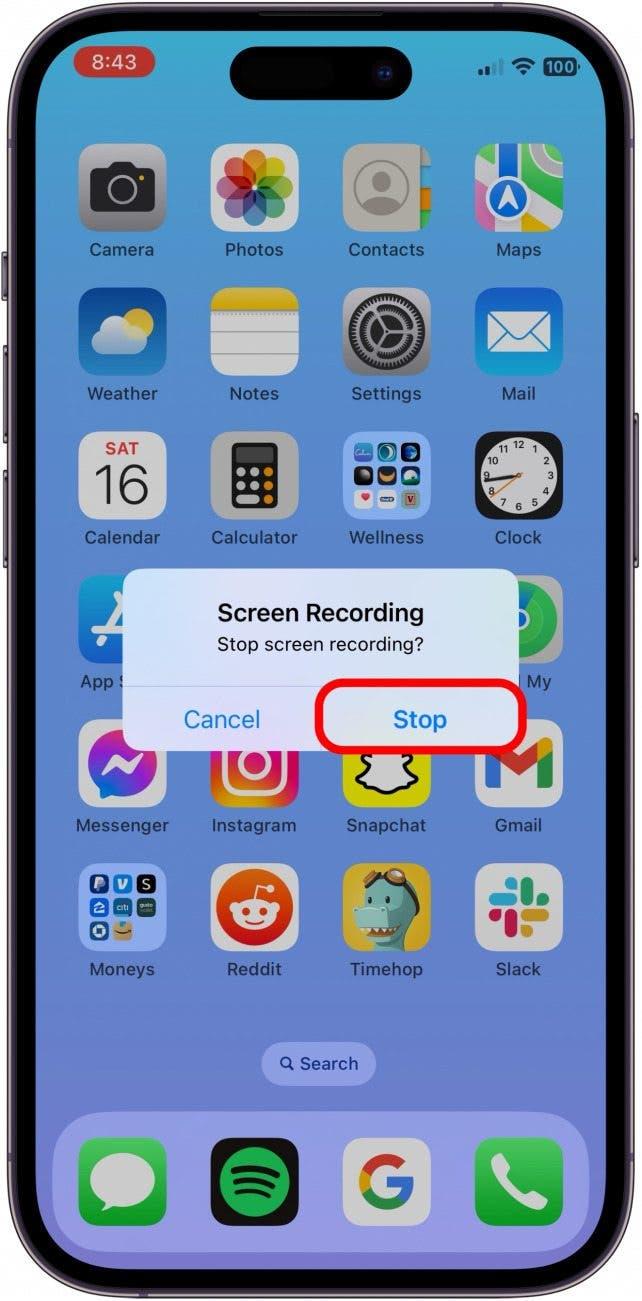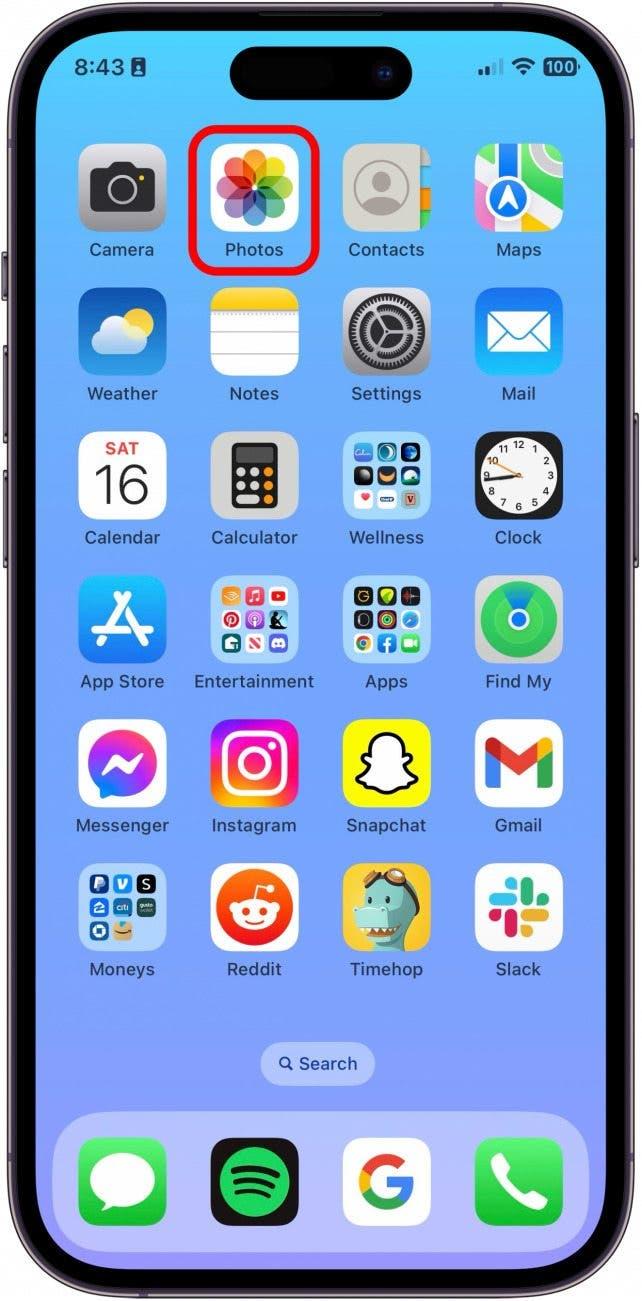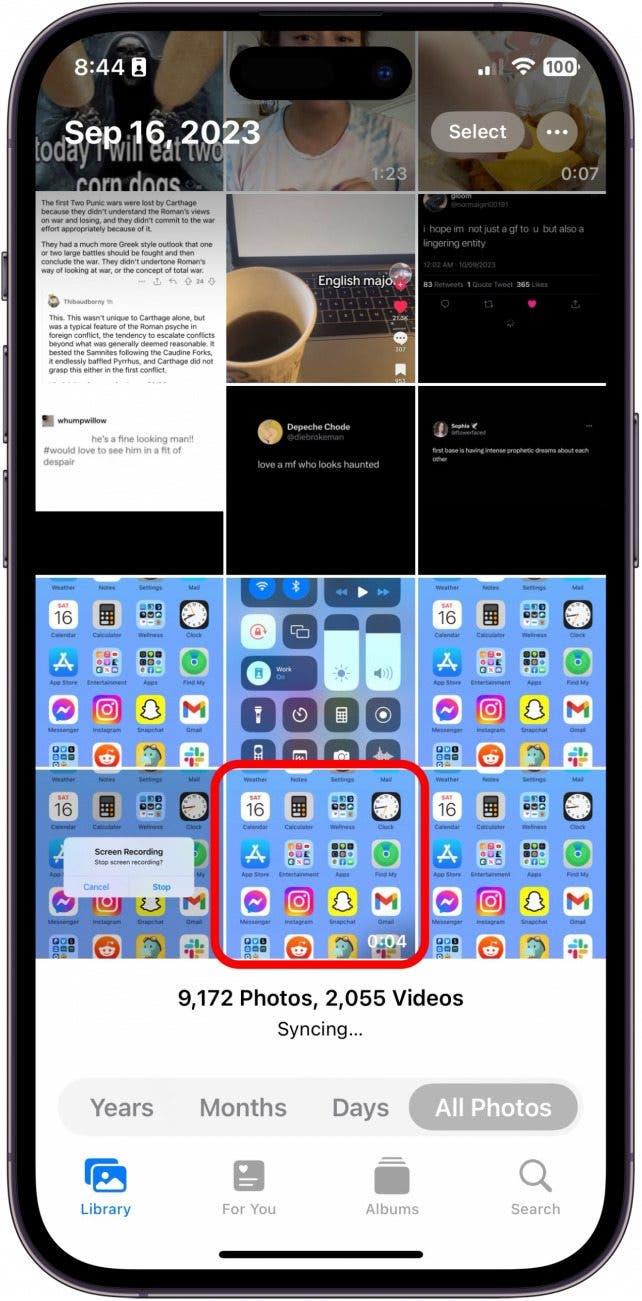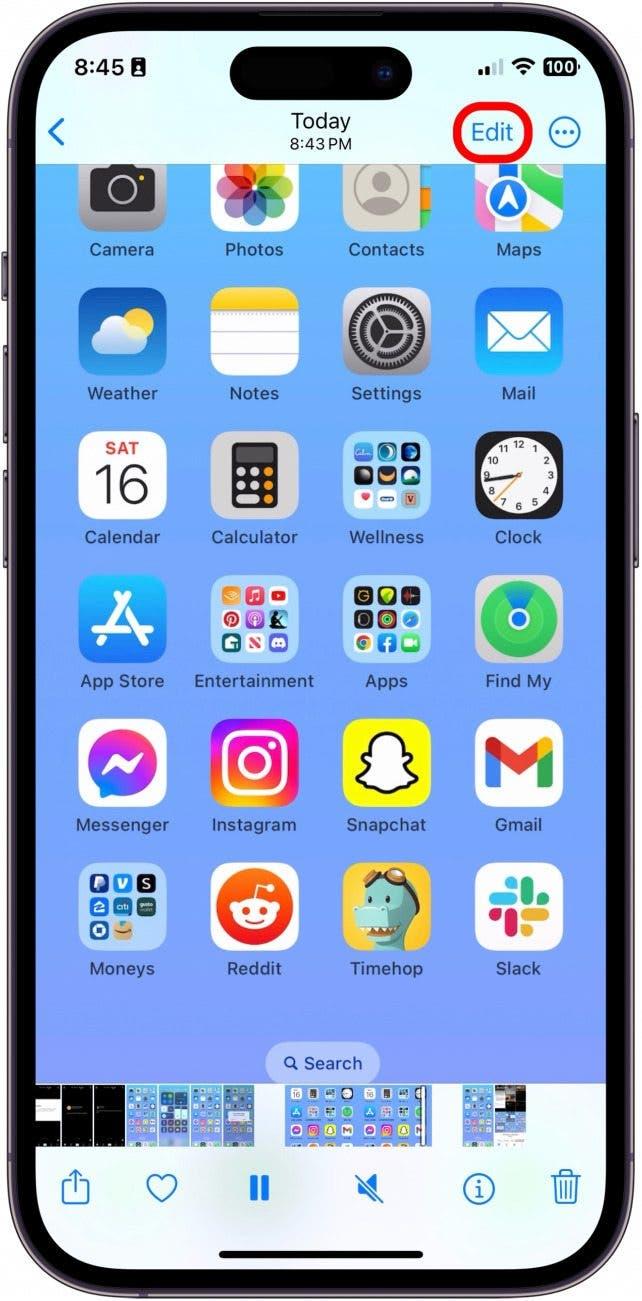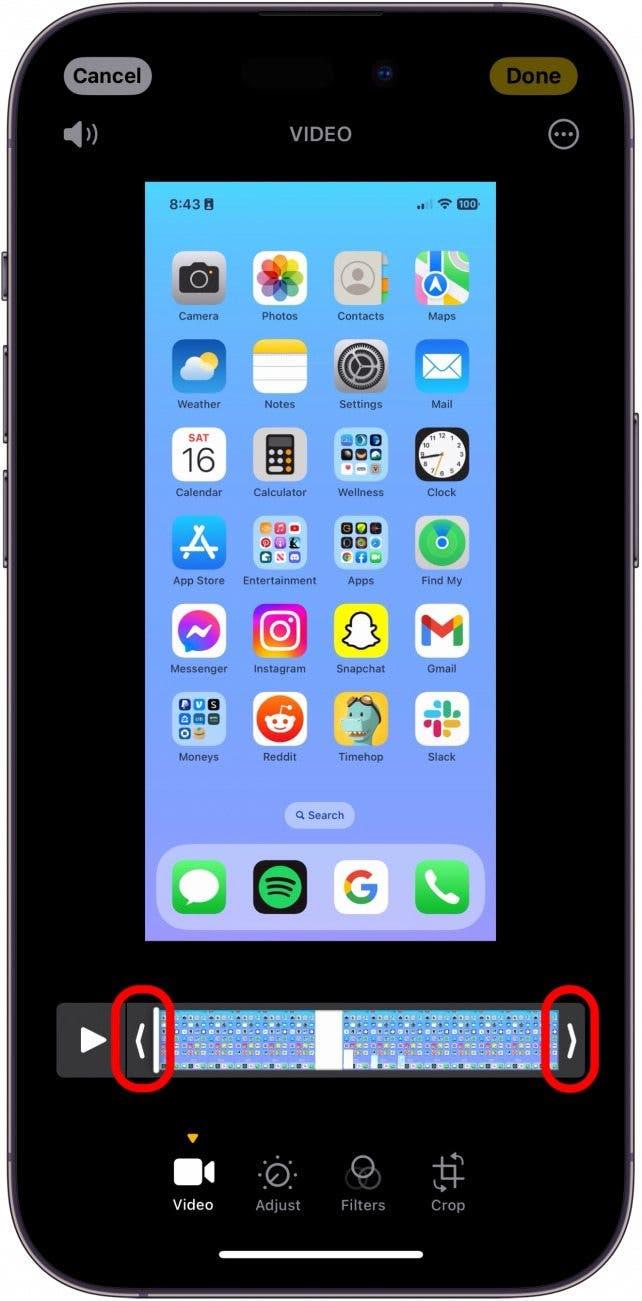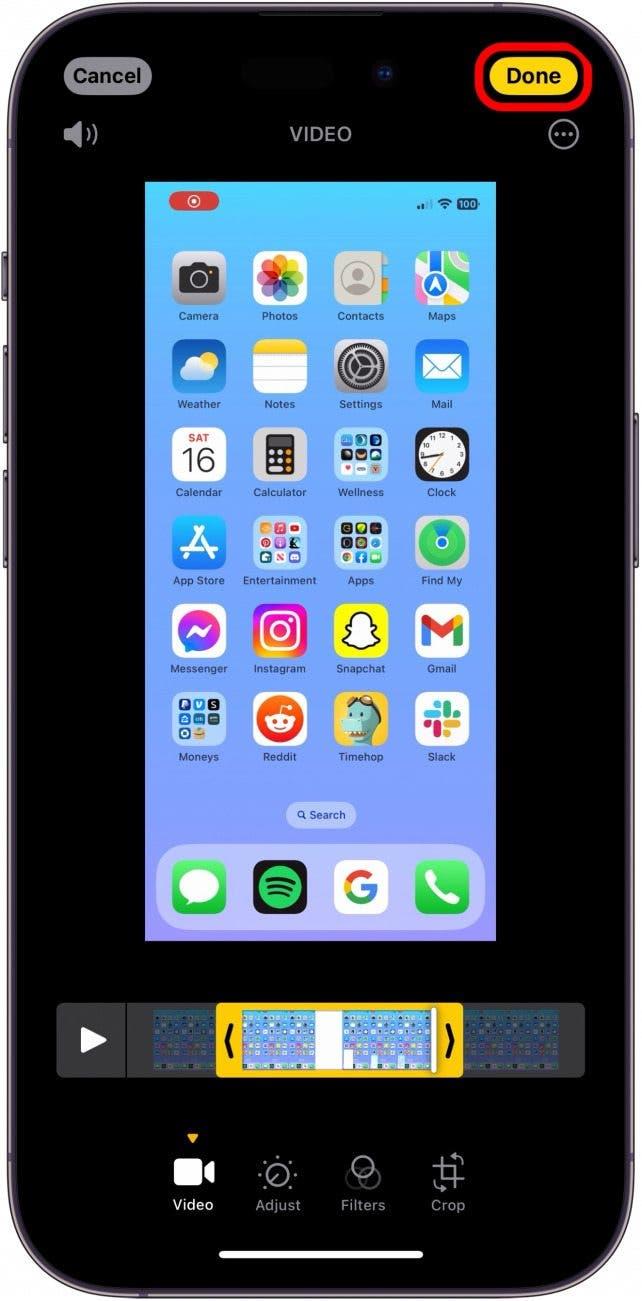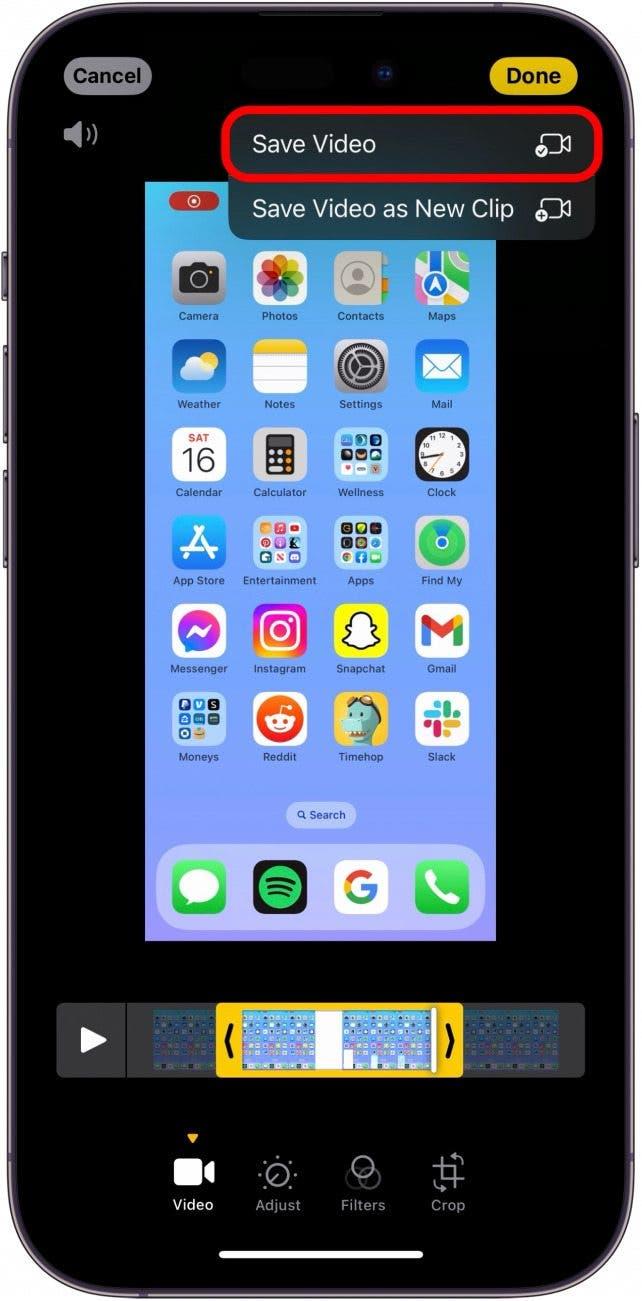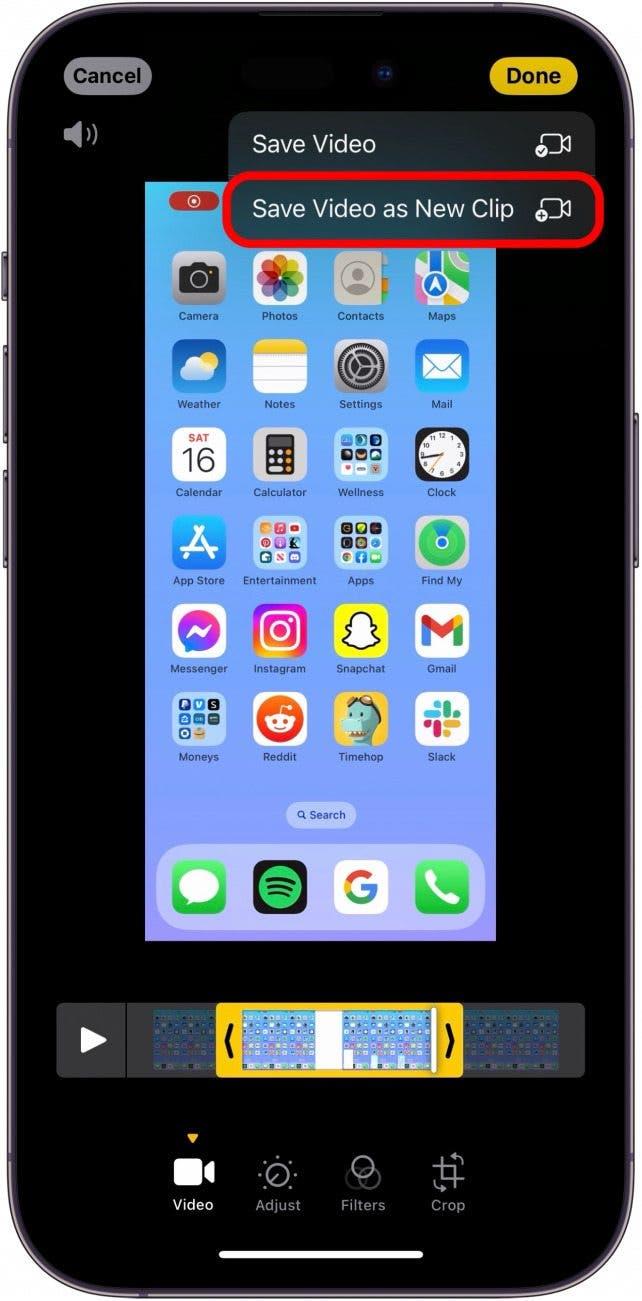Funcția de înregistrare a ecranului de pe iPhone este uimitor de utilă pentru a capta exact ceea ce se întâmplă pe ecranul iPhone-ului tău. Când ați terminat de înregistrat ecranul pe iPhone, videoclipul va fi salvat automat în aplicația Fotografii pentru a fi accesat cu ușurință. Cu toate acestea, v-ați întrebat cât timp poate înregistra iPhone pe ecran? Avem răspunsurile mai jos!
Cum să înregistrezi pe ecran pe iPhone
Înainte de a începe, dacă nu ai folosit niciodată funcția de înregistrare a ecranului pe iPhone, vom aborda acest aspect acum. Dacă vă place să învățați despre utilizarea dispozitivelor Apple, nu uitați să vă înscrieți la programul nostru gratuit de Sfat al zilei!
Va trebui să adăugați mai întâi butonul Screen Record (Înregistrare ecran) în Centrul de control înainte de a utiliza Screen Record (Înregistrare ecran). Pentru a afla cum să faceți acest lucru, consultați acest articol. După ce ați adăugat butonul în Control Center, puteți accesa Screen Recording (Înregistrare ecran).
 Descoperă funcțiile ascunse ale iPhone-ului tăuObține în fiecare zi câte un sfat zilnic (cu capturi de ecran și instrucțiuni clare), astfel încât să-ți poți stăpâni iPhone-ul în doar un minut pe zi.
Descoperă funcțiile ascunse ale iPhone-ului tăuObține în fiecare zi câte un sfat zilnic (cu capturi de ecran și instrucțiuni clare), astfel încât să-ți poți stăpâni iPhone-ul în doar un minut pe zi.
- Pe iPhone, glisați în jos din dreapta sus a ecranului.

- Atingeți Înregistrare ecran pentru a începe înregistrarea. Va exista o scurtă numărătoare inversă de 3 secunde.

- Atingeți butonul roșu de înregistrare din stânga sus.

- Apoi atingeți Stop pentru a opri înregistrarea. Videoclipul va fi salvat în aplicația Photos (Fotografii).

Cât timp puteți înregistra pe ecran pe iPhone
Acum că știi cum să înregistrezi ecranul, poate te întrebi cât timp poți înregistra ecranul pe un iPhone. Pentru a răspunde la această întrebare, este important să rețineți că trebuie luate în considerare cantitatea de spațiu de stocare pe care o aveți la dispoziție, precum și gradul de încărcare a iPhone-ului dvs. în momentul înregistrării.
Acestea fiind spuse, dacă aveți suficient spațiu de stocare și iPhone-ul este conectat la un încărcător, veți putea înregistra ecranul timp de până la trei ore pe majoritatea dispozitivelor.
Cum să editați înregistrările de pe ecran pe iPhone
După ce ați făcut o înregistrare lungă a ecranului, este posibil să doriți să puteți edita fișierul respectiv. Din fericire, este la fel de simplu ca și cum ai edita orice alt videoclip în aplicația Photos. Iată cum:
- Deschideți aplicația Fotografii.

- Atingeți ușor înregistrarea ecranului.

- Atingeți ușor Edit (Editare).

- Trageți săgețile de o parte și de alta a rolei video pentru a tăia videoclipul la început sau la sfârșit.

- Atingeți ușor Terminat.

- Alegeți fie Save Video (Salvare video) pentru a edita videoclipul original.

- Sau atingeți Save Video as New Clip (Salvare video ca clip nou) pentru a salva clipul ca un videoclip nou în rola de cameră.

ÎNTREBĂRI FRECVENTE
- Câți GB reprezintă o înregistrare a ecranului de două ore pe iPhone? Deși răspunsul exact la această întrebare variază în funcție de vechimea dispozitivului, de rezoluția și de versiunea de software, în medie, o înregistrare a ecranului de 2 ore poate consuma aproximativ 6-7 GB de spațiu.
- Cât de lungă poate fi o înregistrare pe iPhone? În ceea ce privește utilizarea aplicației Camera pentru a înregistra un videoclip, puteți înregistra pentru o perioadă nelimitată de timp. Atâta timp cât iPhone-ul dvs. are suficient spațiu de stocare și suficientă baterie, acesta poate continua să înregistreze până când îl opriți.
- Poate un iPhone să înregistreze peste noapte? La fel ca și răspunsurile la întrebările anterioare, atâta timp cât iPhone-ul tău are suficientă baterie și suficientă capacitate de stocare, poți înregistra un videoclip pe timp de noapte cu iPhone-ul tău.